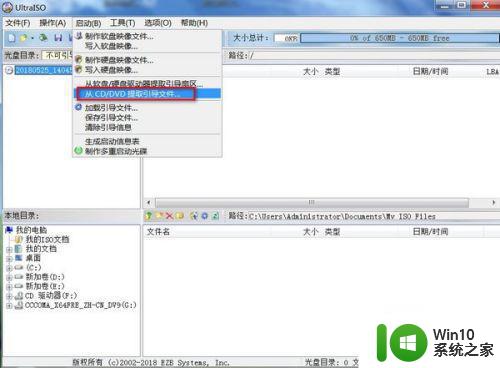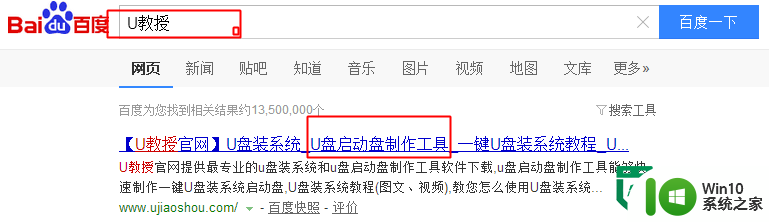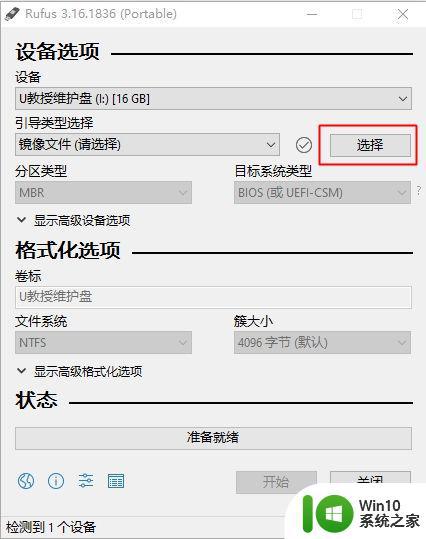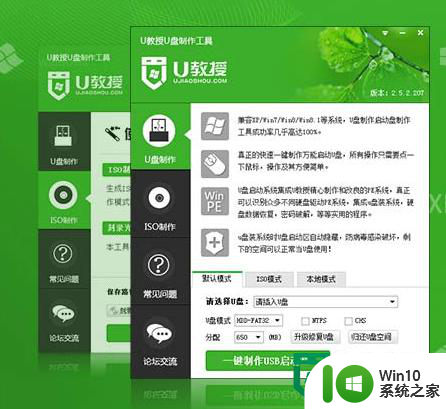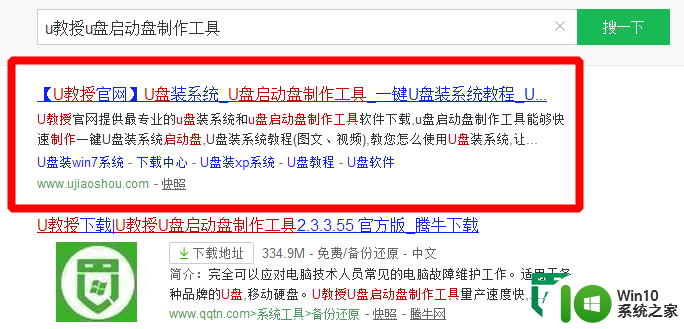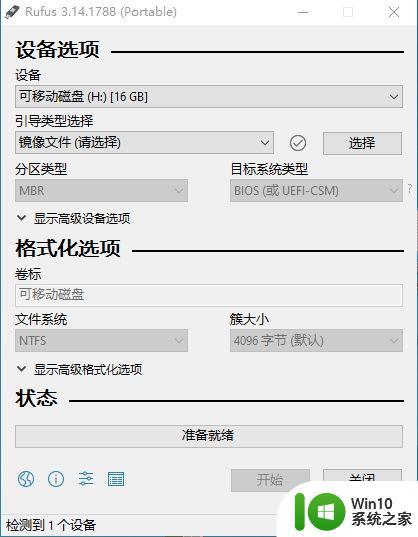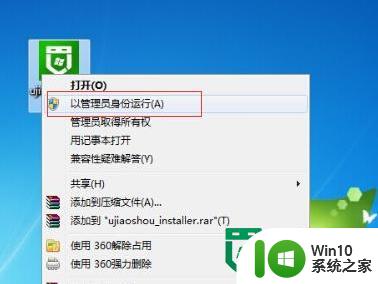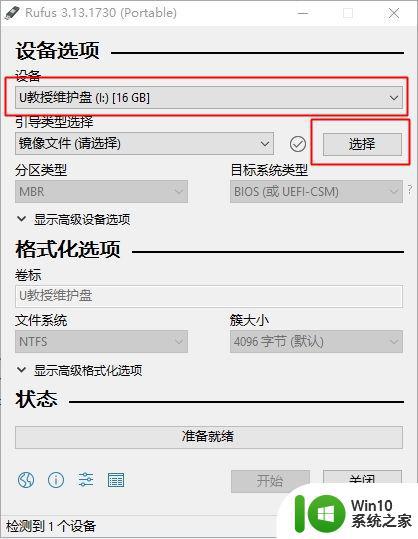制作系统u盘的方法 如何用u盘制作系统安装盘
现如今随着电脑操作系统的更新换代,很多用户都希望能够自己制作系统安装盘,以便在需要时能够快速重装系统,而制作系统U盘是一种常见的方式,它可以帮助用户轻松地将操作系统安装到计算机上,而不必依赖光盘或其他安装介质。如何用U盘制作系统安装盘呢?接下来我们就来详细了解一下。
如何用u盘制作系统安装盘:(u盘启动盘制作软件下载)
1、首先我们得下载一个软件,网上这种类型的软件比较多,这里以“win10系统之家”进行介绍,先从win10系统之家官网下载该软件,如下图所示;
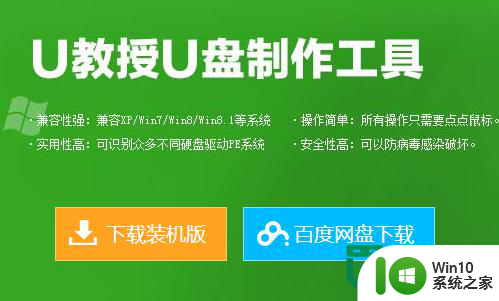
2、win10系统之家下载好之后,双击运行,进行软件的安装,默认下一步直到安装完成;

3、将U盘插入电脑,运行win10系统之家软件,软件会自动识别U盘,如下图所示;
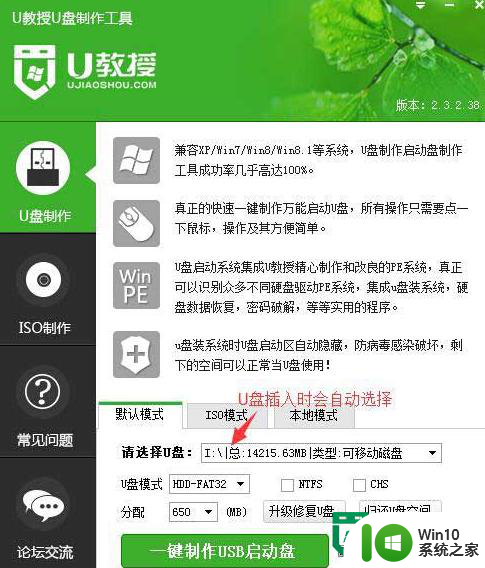
4、勾选NTFS选项,勾选之后,可以存储大文件,建议选择勾选,勾选后U盘会被格式化,U盘里面的内容记得提前备份格式化完毕后,点击“一键制作USB启动盘”按钮,会弹出提示,需要删除U盘上的所有数据,点击“确定”;
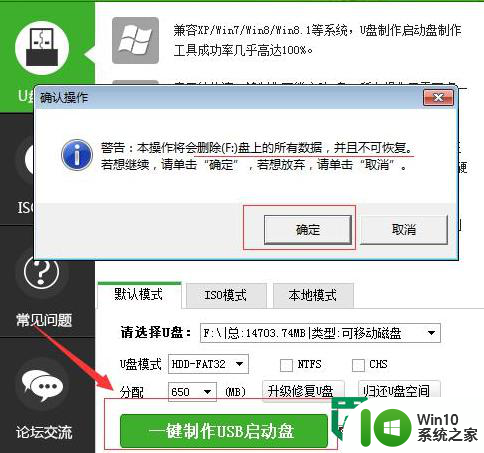
5、到此就已经成功了,可以看到正在往U盘写入数据,如下图;
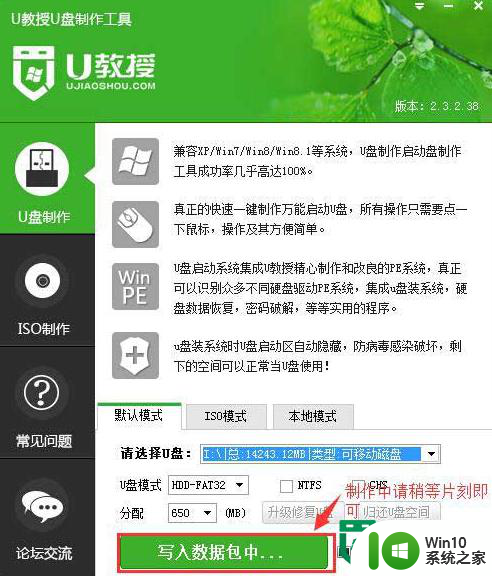
6、根据电脑配置不同,会等待一分钟左右,数据写入完毕后弹出如下提示完成制作。
以上就是关于制作系统u盘的方法的全部内容,有出现相同情况的用户就可以按照小编的方法了来解决了。